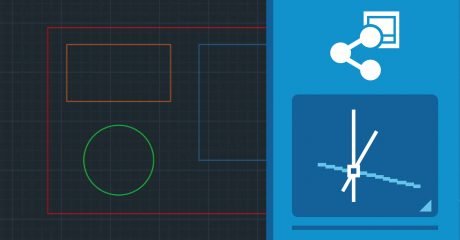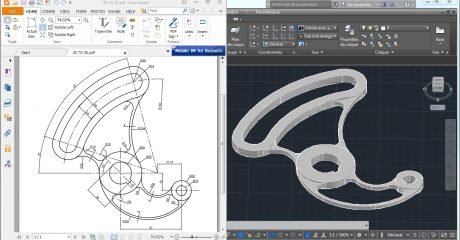Shell Cylinder در اتوکد سه بعدی 2019
با استفاده از فرمان Shell یک پوسته به ضخامت 1 با تمام وجوه به جز یک وجه استوانه تعریف کنید.
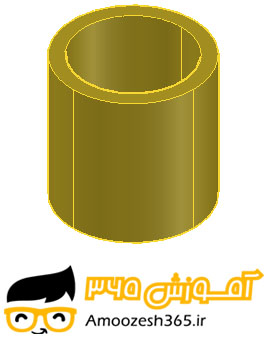
ابتدا با استفاده از کلیدهای ترکیبی Ctrl+N یک فایل جدید باز میکنیم.
نمای تصویر را در حالت SW Isometric قرار میدهیم.
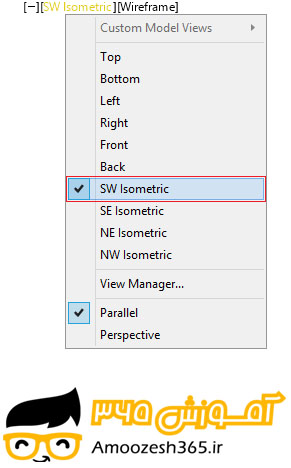
سبک نمایشی را در حالت Shaded with edges قرار میدهیم.
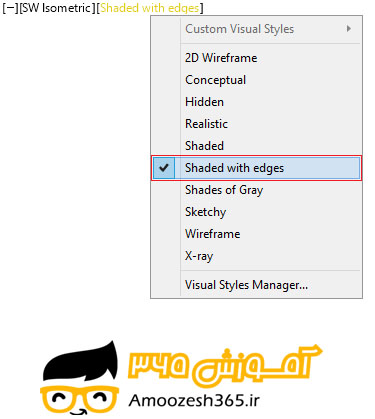
با اطمینان از خالی بودن خط فرمان
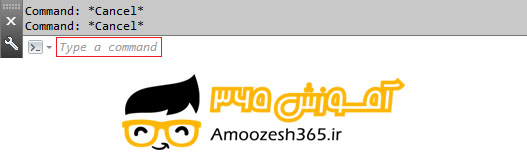
و غیر فعال کردن کلیه آیکونهای نوار وضعیت
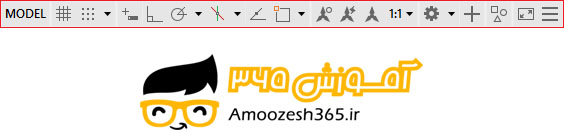
و انتخاب زبان انگلیسی در نوار وضعیت ویندوز
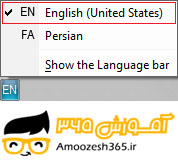
حروف CYLرا که معرف فرمان Cylinder میباشد را در خط فرمان در قسمت Type a command تایپ کرده، یک فهرست پیشنهادی شامل لیستی از فرمانهایی که با حرف CYLشروع میشوند، ظاهر میگردد.
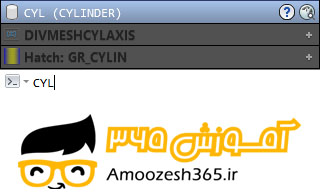
سپس کلید Enterرا میفشاریم. در خط فرمان اعلان زیر ظاهر میشود.
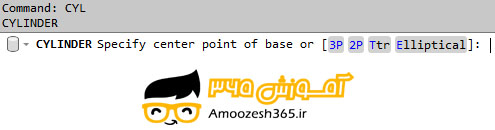
مکاننما به حالت بعلاوه ترسیم تبدیل میشود، و تا این مرحله، مکاننما در صفحه ترسیم آزاد میباشد.
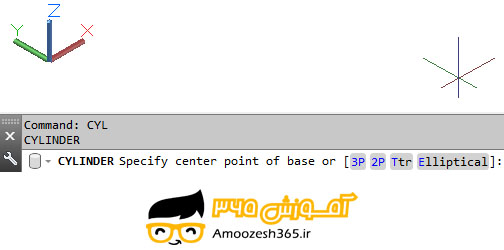
اعلان (Specify center point of base) به معنای (نقطه مرکز دایره استوانه را تعیین کنید) میباشد.
مختصات نقطه مرکز دایره استوانه را (10,10) معرفی میکنیم.
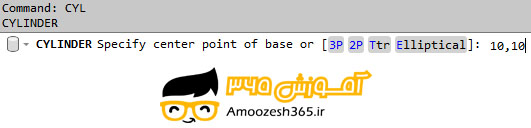
پس از معرفی نقطه مرکز دایره استوانه، کلید Enter را میفشاریم. مکاننما بهحالت بعلاوه ترسیم تبدیل می شود.
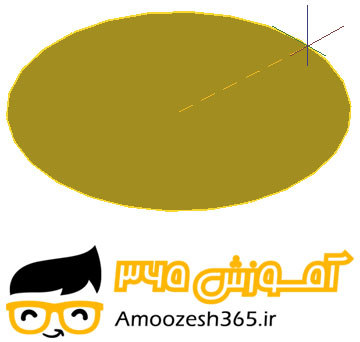
در خط فرمان اعلان زیر ظاهر میشود.
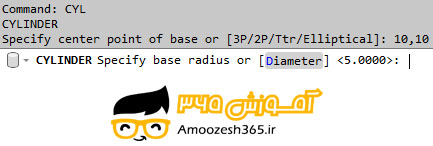
اعلان (Specify base radius) به معنای (شعاع دایره استوانه را تعیین کنید) میباشد.
شعاع دایره استوانه را در خط فرمان عدد 5 تایپ میکنیم.
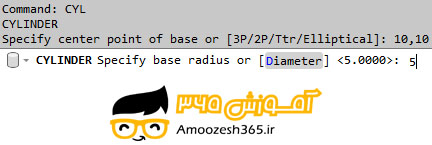
پس از معرفی شعاع دایره استوانه، کلید Enter را میفشاریم. مکاننما بهحالت بعلاوه ترسیم تبدیل می شود.
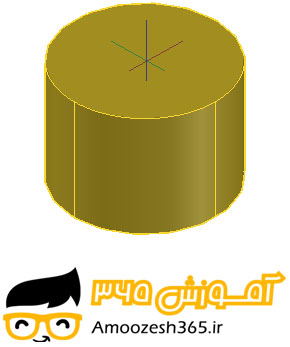
در خط فرمان اعلان زیر ظاهر میشود.
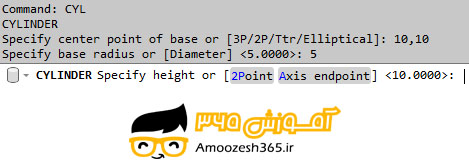
اعلان (Specify height) به معنای (ارتفاع را تعیین کنید) میباشد.
ارتفاع استوانه را در خط فرمان عدد 10 تایپ میکنیم.
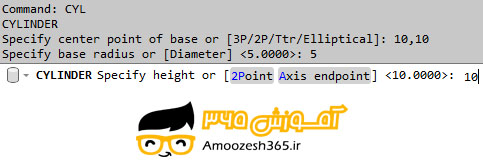
سپس کلید Enter را میفشاریم، از فرمان خارج شده و خط فرمان نیز خالی گردد.
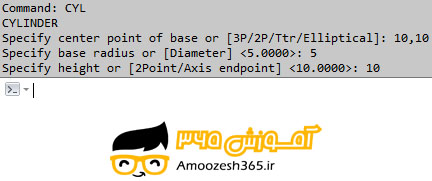
با حرکت دادن غلتک وسط ماوس بزرگنمایی و یا کوچکنمایی ترسیم را انجام میدهیم.
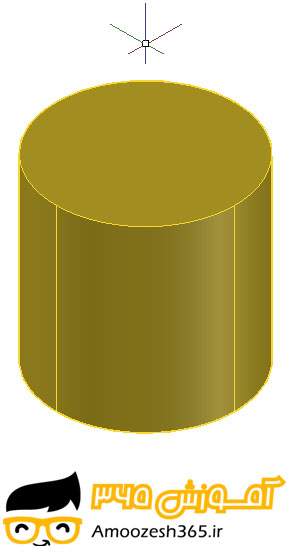
با اطمینان از خالی بودن خط فرمان
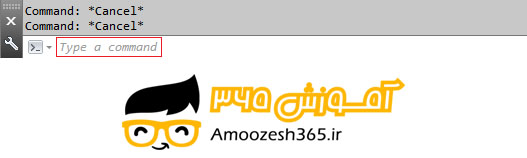
و غیر فعال کردن کلیه آیکونهای نوار وضعیت
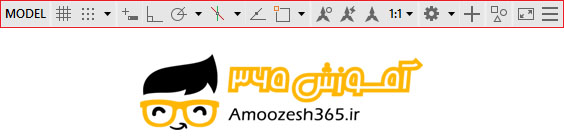
و انتخاب زبان انگلیسی در نوار وضعیت ویندوز
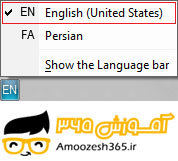
بر روی نوار منوی بازشوی Modify کلیک چپ می کنیم.
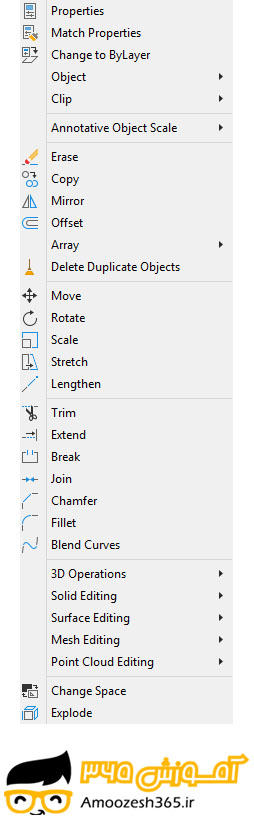
مکان نما را روی زیر منوی Solid Editing قرار می دهیم.
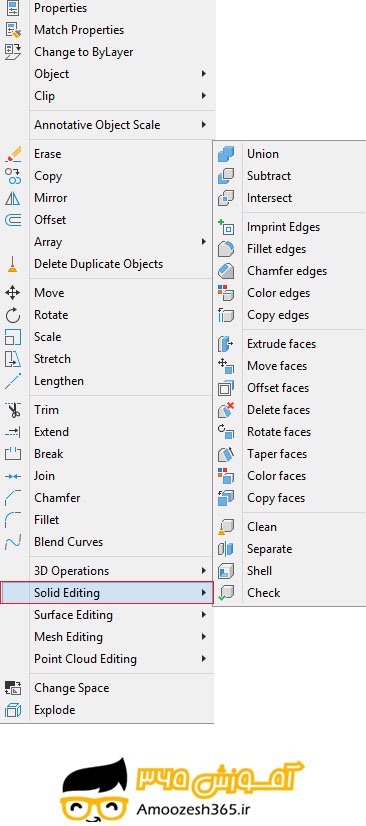
بر روی فرمان Shell کلیک چپ می کنیم.
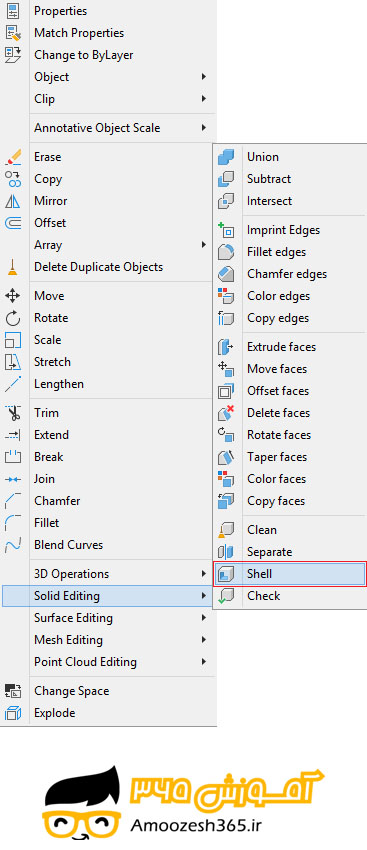
مکان نما به حالت مربع انتخاب تبدیل می شود.
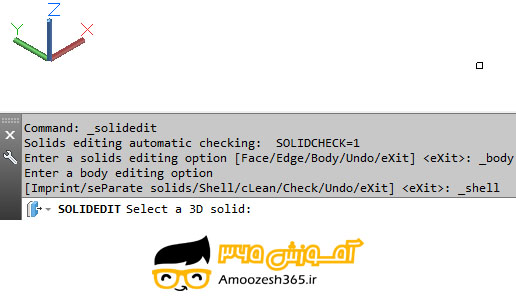
در خط فرمان اعلان زیر ظاهر می شود.
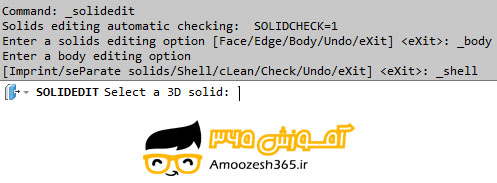
اعلان (Select a 3D solid) به معنای (یک موضوع توپر سهبعدی را انتخاب کنید) میباشد.
روی استوانه ترسیمی کلیک چپ میکنیم.
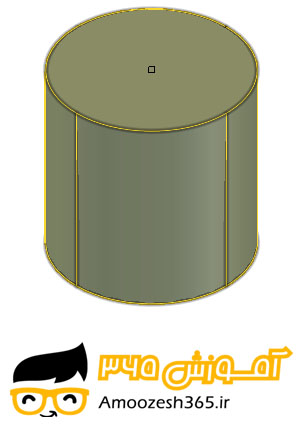
مکاننما بهحالت مربع انتخاب تبدیل می شود.
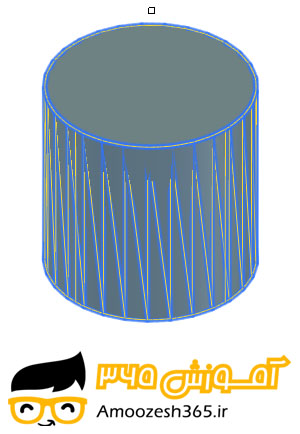
در خط فرمان اعلان زیر ظاهر میشود.

اعلان (Remove faces) به معنای (صفحات موردنظر را از حالت انتخاب خارج کنید) میباشد.
روی صفحه موردنظر همچون شکل زیر کلیک چپ میکنیم.
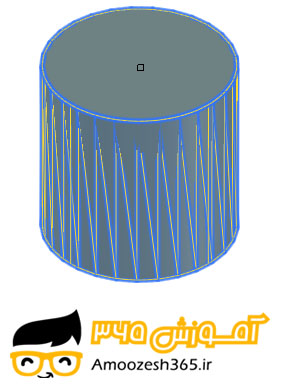
مکاننما بهحالت مربع انتخاب تبدیل می شود.
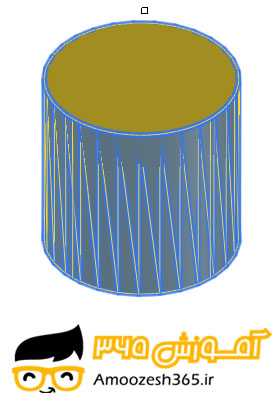
در خط فرمان اعلان زیر ظاهر میشود.
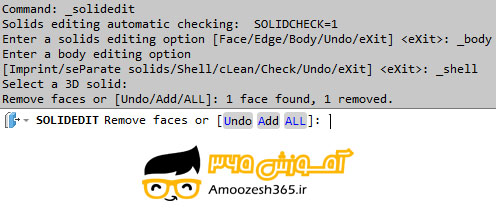
پس از انتخاب صفحه موردنظر، در صورتی که صفحه دیگری جهت انتخاب نباشد، کلید Enter را میفشاریم، مکاننما بهحالت بعلاوه ترسیم تبدیل می شود.
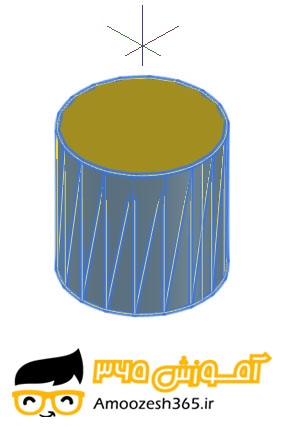
در خط فرمان اعلان زیر ظاهر میشود.
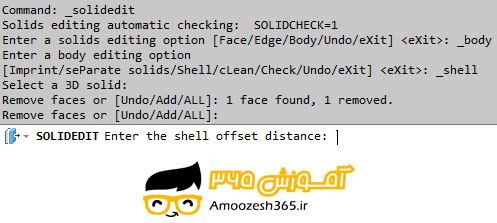
اعلان (Enter the shell Offset distance) به معنای (ضخامت پوسته را وارد کنید) میباشد.
ضخامت پوسته را در خط فرمان عدد 1 تایپ میکنیم.
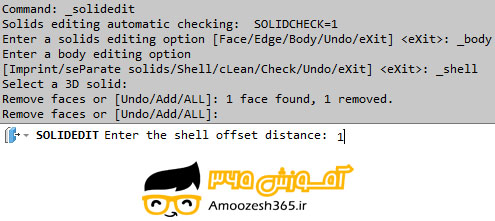
سپس کلید Enter را میفشاریم. مکاننما بهحالت بعلاوه ترسیم تبدیل می شود.
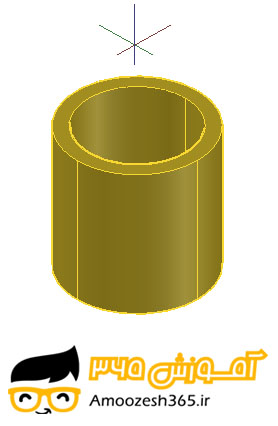
در خط فرمان اعلان زیر ظاهر میشود.
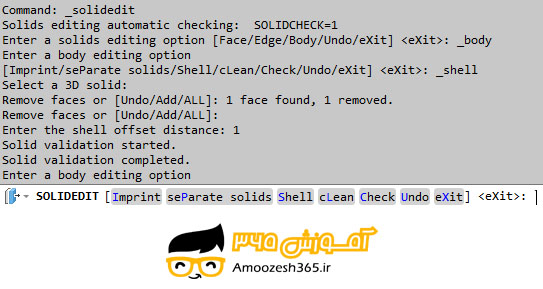
سپس دو بار کلید Enter را میفشاریم، از فرمان خارج شده و خط فرمان نیز خالی گردد.
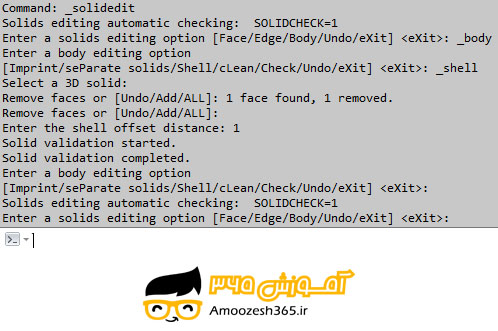
با حرکت دادن غلتک وسط ماوس بزرگنمایی و یا کوچکنمایی ترسیم را انجام میدهیم.
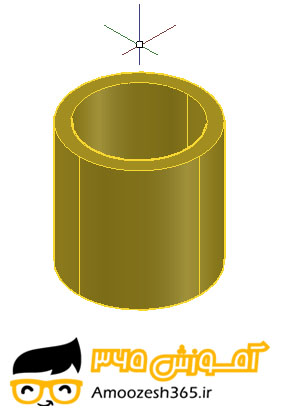
مولفان این درس: